Zsebkönyv olvasó

- Kényelmes Management támogatja OPDS katalogov- létrehozása jegyzetek
- Színek testreszabása, a fényerő, a betűméret
- formátumok: PDF (Adobe DRM), EPUB (Adobe DRM), DjVu, TXT, FB2, FB2.zip
Minden Android-verzió: Attól függ, ustroystvaTsENA:
A fő képernyő, könyvespolc
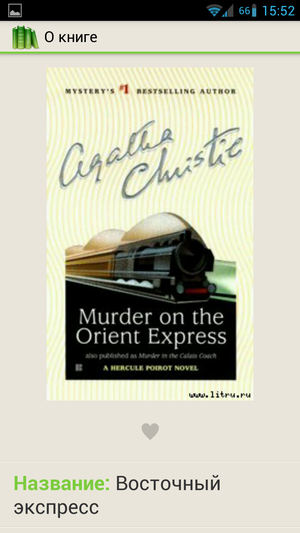
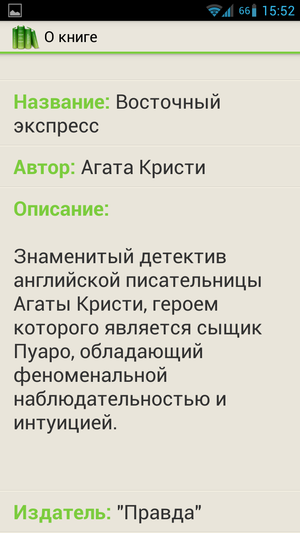
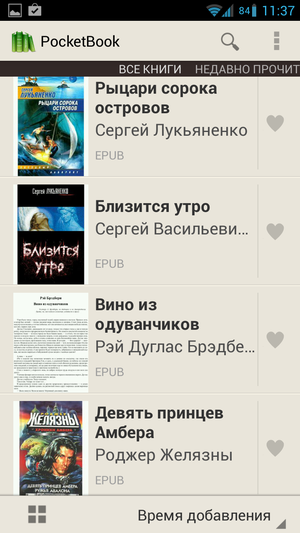
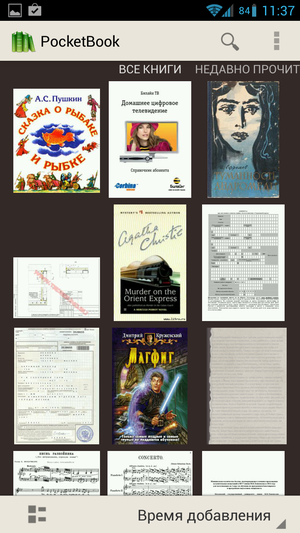
A képernyő tetején a keresés gombra, amely lehetővé teszi, hogy „menet közben”, hogy kiszűrje a könyvek listáját. A jobb oldalon a menü ikon, amellyel meg lehet kezdeni ismételten megkeresse, aktiválja az Adobe DRM és kapcsolatos információkat a programot.
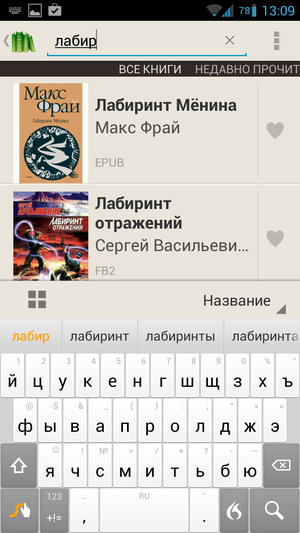
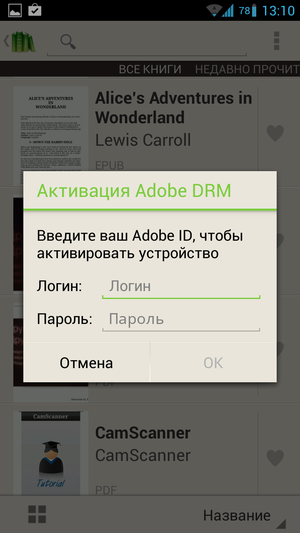
Képernyők lehet görgetni vízszintes ellop.
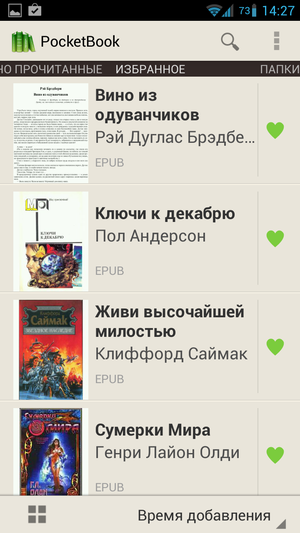
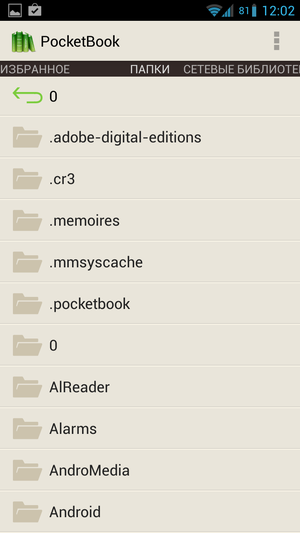
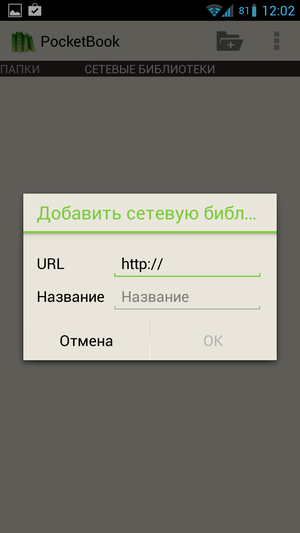
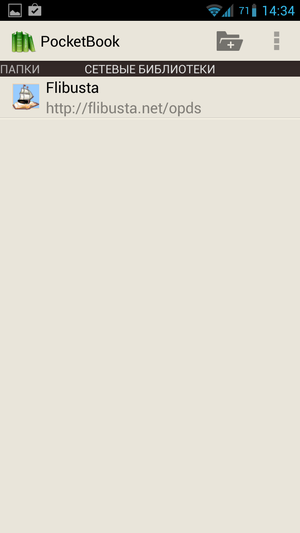
Screen „Network Library” kezdetben üres, de hozzá van OPDS katalógus szó pár másodpercig. Példaként egy ismert katalógus Flibusta könyvtárban.
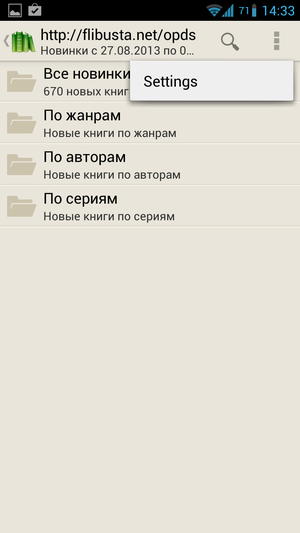
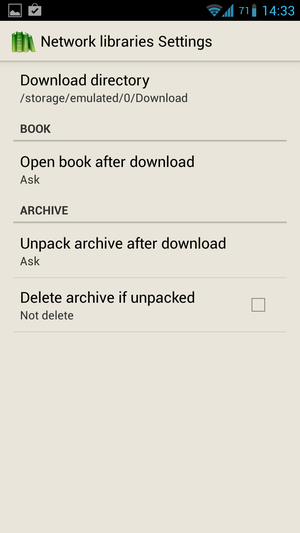
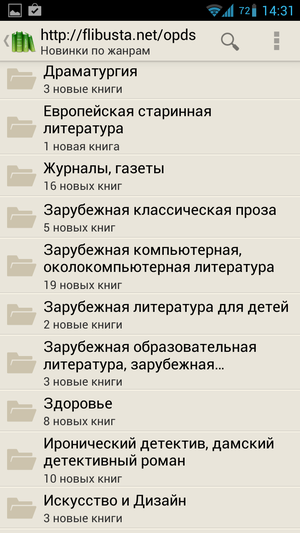
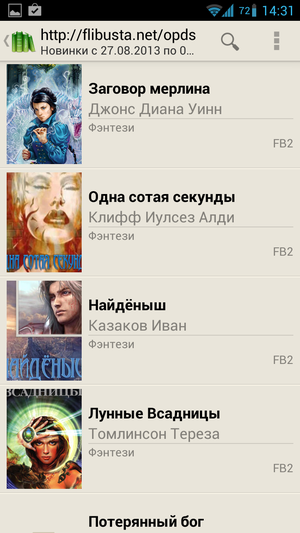
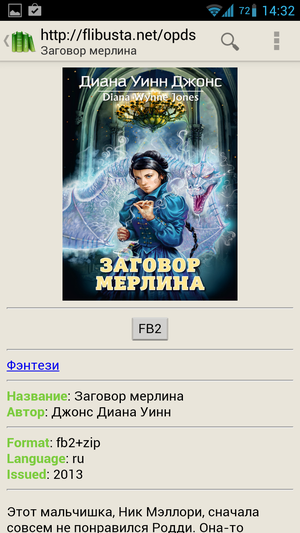
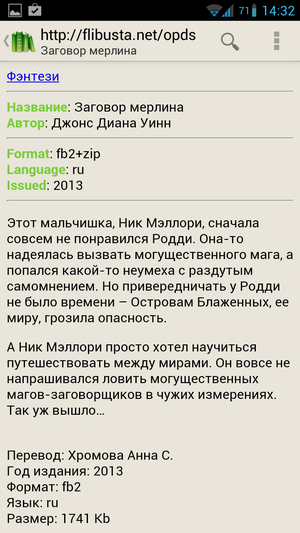
könyvek olvasása
A lapozáshoz, akkor a gesztusok, a hangerő gombok, vagy a „tap-zónákat”. Border „tap-zones” jelenik meg a nyitó az első könyvet. Mivel a lapozási animáció az alapértelmezett beállítás hatására a vízszintes görgetősáv.


Érintse meg a képernyő közepén egy speciális „kerék beállítások”, amelyen keresztül a többi menedzsment. Talán a screenshotok, egy ilyen rendszer tűnik kényelmetlen. Sőt, ha szokni már az első alkalommal, majd visszatér a hosszú sorban, a gombok és a helyi menüben nem lenne kívánatos.

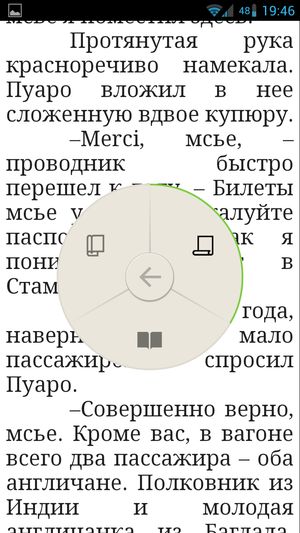

A következő ikonok a képernyő fényerejét. Megadhatja az automatikus módban beállíthatja a fényerőt manuálisan. Ikon formájában az „A” betű segít, hogy a méretet, és válassza ki a betűtípust (serif vagy anélkül). Válassza ki a betűtípust nem lehet magam.
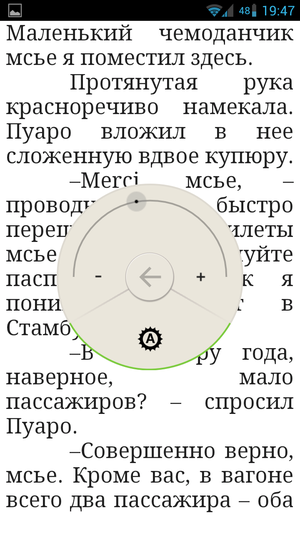

Ikonra a jobb oldalon a kereket, hogy kiválassza a színösszeállítás. A négyféle lehetőség közül választhatunk: fekete világos bézs, fekete alapon fehér, fekete, szürke és fekete fehér.
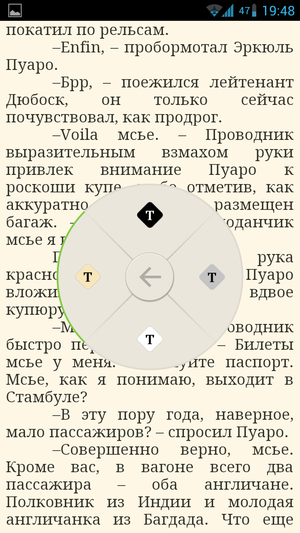
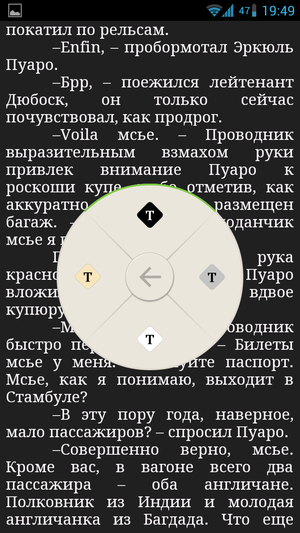
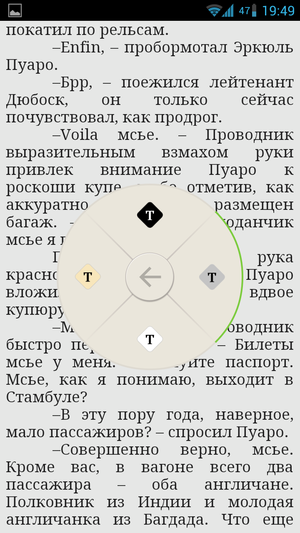
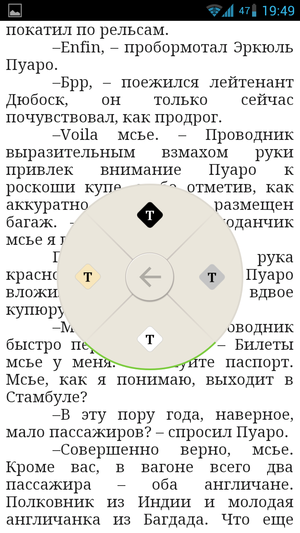




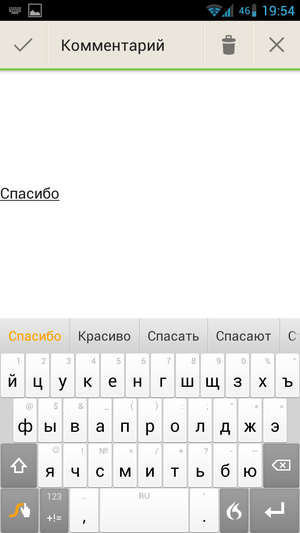


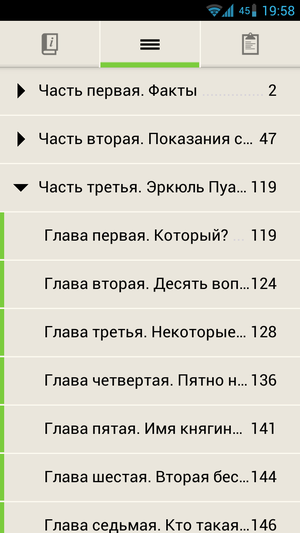
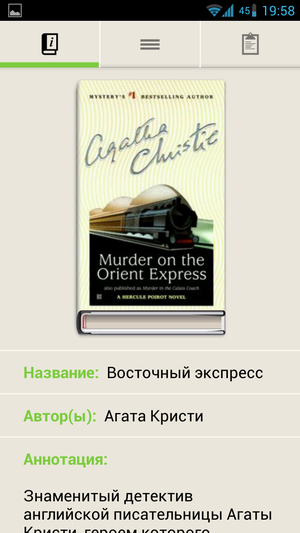
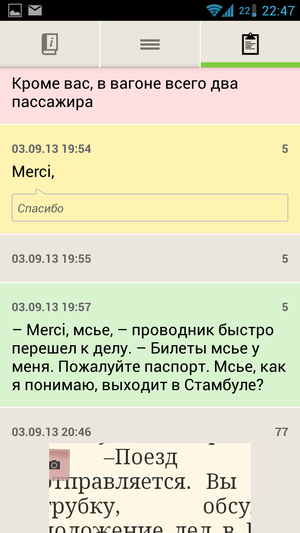
A jobb felső sarokban a keresés ikon. Keresést végeztek a szöveg mindössze egy második, majd megjeleníti az összes mérkőzést. Ha keres további socket jelenik meg a képernyőn a gombok „Vissza” és „Előre”. Ez szabadon lehet mozgatni a képernyőn, és tekintse meg az eredményt nem zavarja.

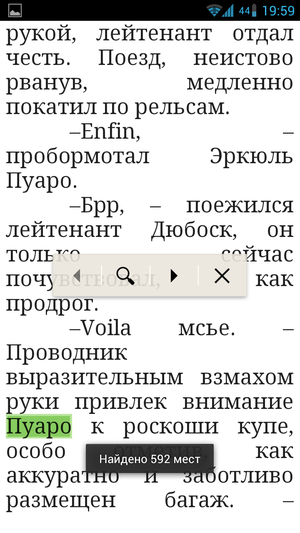
Minden programot a beállítások négy részből.

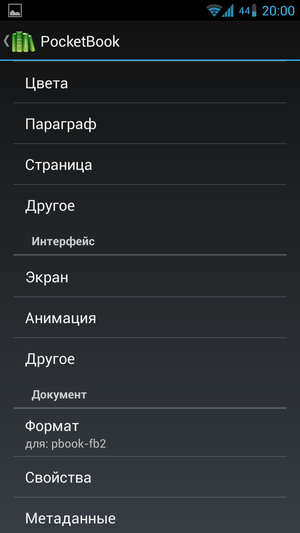
Lásd: „Format” lehetővé teszi, hogy beállítsa a színösszeállítás, igazítottam a szöveget, és behúzás, válassza ki a betűtípust, és elválasztást. Megjegyzendő, hogy ha létre a színösszeállítás, akkor azonnal értékelni a változásokat a képernyőn próbafolt a könyv. A legtöbb más e-olvasók erre azt kell állandóan váltani az ablak beállításait és egy nyitott könyv.

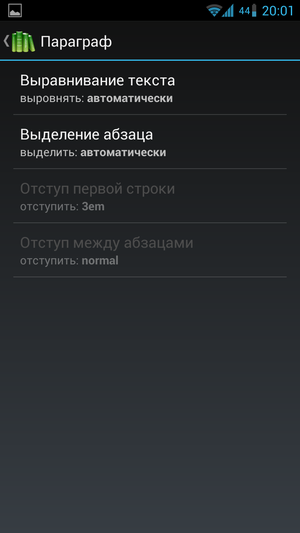
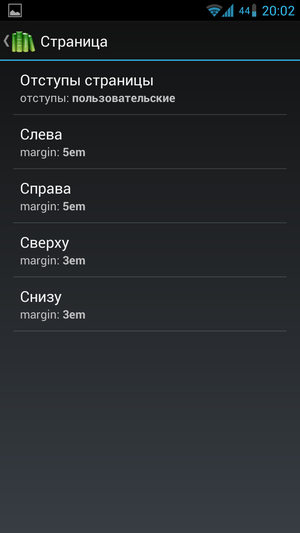
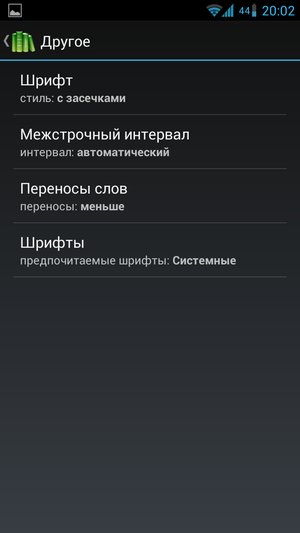
Section „Screen” lehetővé teszi, hogy módosítsa a háttérvilágítás és a színek számát mutatja, váltson teljes képernyős módban, és válassza ki a lapozási animáció. Mivel a színbeállítások értékeli animációk elhagyása nélkül a beállításokat.
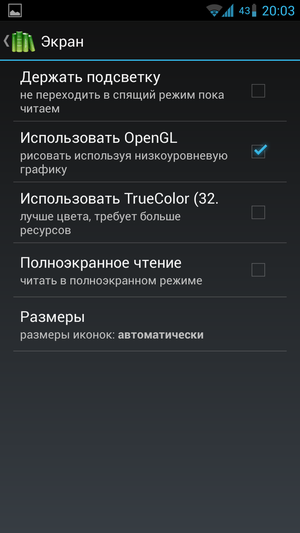

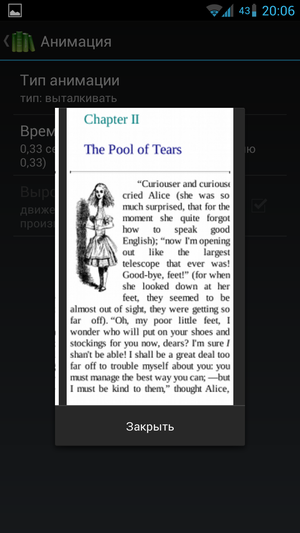
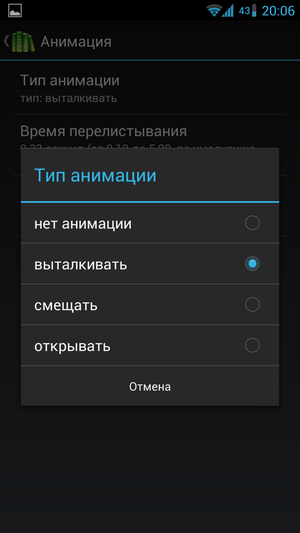
„Papers” című részben felelős a kódolási beállítást, és betűméret, valamint, akkor módosítsuk a metaadatok egy nyitott könyv.
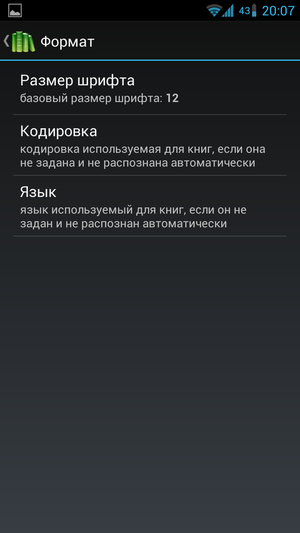
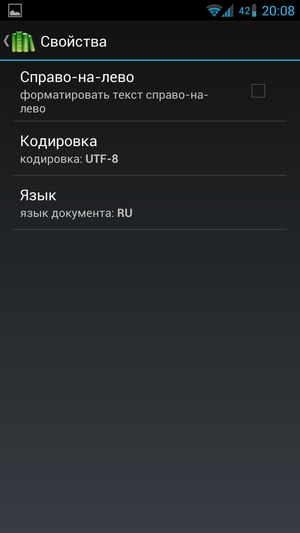
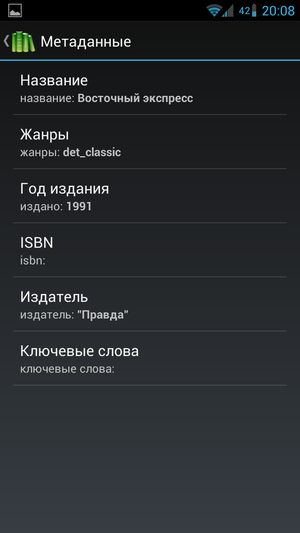
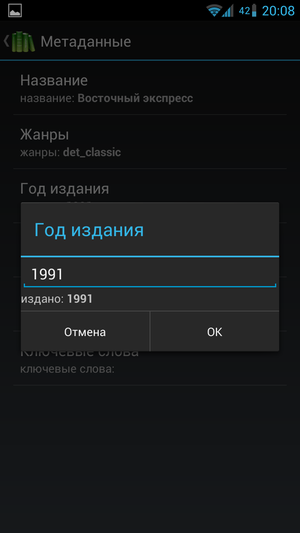
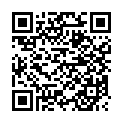
Nem konfigurálható tap-zónák használata nem lehet anélkül, hogy ez a könyv szövegét.
És ki mondta, hogy minden jó program kell, mint ha személyesen? Az íze és színe, az összes marker különböző.
Természetesen a program sokkal kevésbé ismert, mint FBReader and Co., de élveztem egyébként. Ez nagyon érdekes, hogy mi fog történni vele a következő.
> És ki mondta, hogy minden jó programot kell személyesen, mint te
Milyen szempontok szerint határozzák meg, ezt a kérelmet, melynek szövegét Ön nakoryabali jó 🙂
?
> Természetesen a program sokkal kevésbé ismert, mint FBReader and Co., de élveztem egyébként.
Ön egy amatőr obzorschik apk-nis. Hogy tetszett az alkalmazást? 🙂 Hol édes utóíz a cikket? Amennyiben műveltség? 🙂
> Ez nagyon érdekes, hogy mi fog történni vele a következő
Ha lesz egy fejlesztő vagy tervező ezt a kérelmet, akkor lesz eltemetve a hatalmas Google Playen
Duc. Nekem tetszik magának, és azt mondta. A másik dolog, hogy megpróbálta szinte minden jön ki a programot, és meg tudja ítélni.